联想天逸100-15笔记本使用bios设置u盘启动操作方法
2017-10-18 一键u盘启动
联想天逸100-15整体外观设计,时尚,富有商务气息,正面搭配一块15.6英寸的1366x768像素分辨率的led背光显示屏,看起来非常大气。那么这款笔记本如何使用bios设置u盘启动呢?下面小编就和大家介绍联想天逸100-15笔记本使用bios设置u盘启动操作方法。
bios设置u盘启动方法:
1、首先将u盘制作成u深度u盘启动盘,然后连接到电脑重启等待出现开机画面按下启动快捷键f12,如图所示:
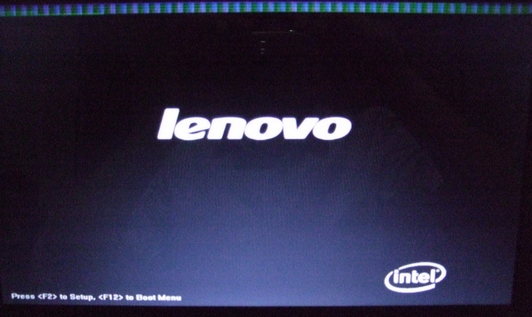
2、进入快捷启动项选择窗口,选择u盘所在位置,按回车键进入,如图所示:
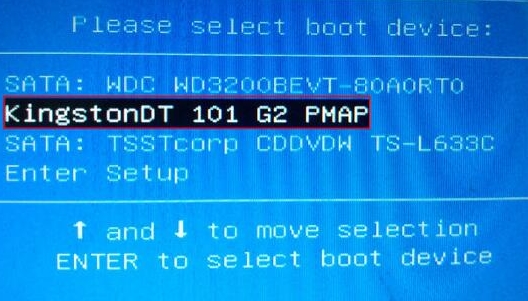
3、随后进入u深度主菜单,此时我们便可以使用u盘启动盘提供的更多功能了。
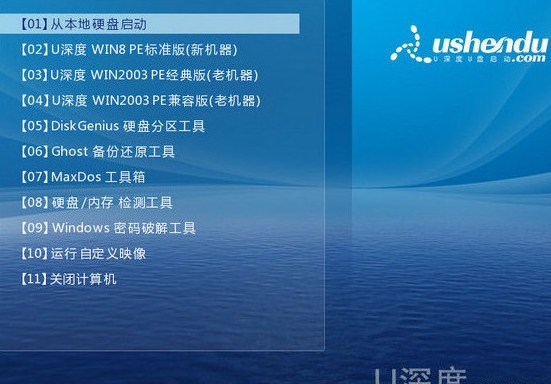
关于联想天逸100-15笔记本使用bios设置u盘启动详细操作方法就为大家介绍好了,不懂的用户,可以按照本篇教程进行操作。

